Wie man eine Facebook-Story erstellt

Facebook-Geschichten machen viel Spaß. Hier erfahren Sie, wie Sie eine Story auf Ihrem Android-Gerät und Computer erstellen können.

Kinder sind sich nicht immer der Gefahren bewusst, die mit der Nutzung sozialer Medien verbunden sein können. Gut, dass Eltern auf Funktionen zählen können, die diese Gefahren so weit wie möglich fernhalten.
Die beiden Funktionen, mit denen Eltern TikTok für die Kinder sicher halten können, sind der Familiensicherheitsmodus und das Bildschirmzeitmanagement. Beide Optionen verfügen über praktische Funktionen, die Eltern sicherlich glücklich machen werden.
Der Familiensicherheitsmodus ist eine Funktion, die sowohl Teenager- als auch Elternkonten verknüpft. Auf diese Weise können die Eltern beispielsweise steuern, wer Direktnachrichten senden darf, die Nutzungszeit und auswählen, welche Inhalte Ihr Kind sehen kann.
All dies kann über das Telefon der Eltern erfolgen, was bequemer ist als zuvor, wo dies direkt über das Telefon Ihres Kindes erfolgen musste.
So aktivieren Sie die Familienkopplung:
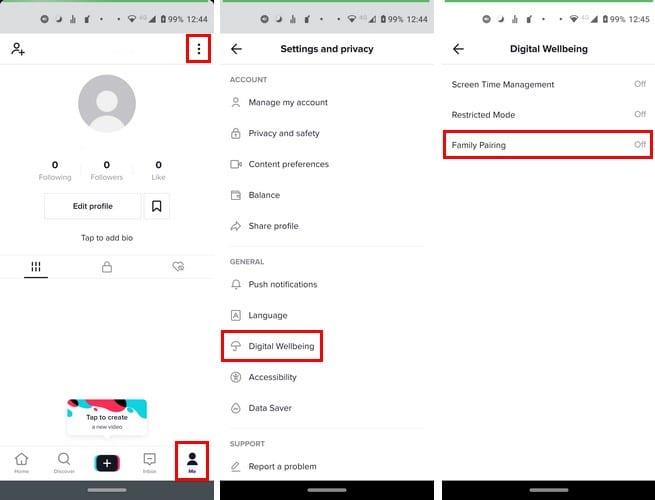
Auf beiden Telefonen muss die App geöffnet sein.
Gehe zu Profil
Einstellungen
Digitales Wohlbefinden
Tippen Sie auf Familienkopplung
Wählen Sie aus, ob das Telefon einem Teenager oder einem Elternteil gehört.
QR-Code mit dem zweiten Telefon scannen
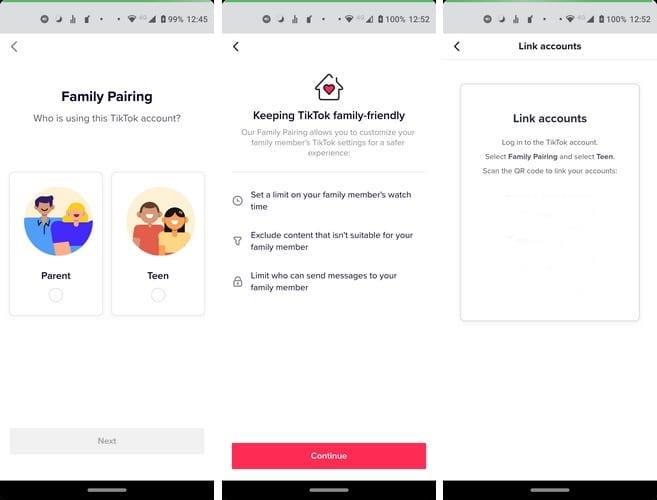
Nachdem Sie diese Schritte befolgt haben, sollten nun beide TikTok-Konten gekoppelt sein.
Wiederholen Sie mit Screen Time Management die Schritte eins bis vier, aber anstatt Family Pairing zu wählen, wählen Sie Time Management.
Tippen Sie unten auf die rote Schaltfläche, um sie zu aktivieren und einen Passcode zu erstellen. Die Bildschirmzeit kann 40, 60, 90 oder 120 Minuten betragen. Vergessen Sie nicht, auf die rote Schaltfläche mit der Aufschrift Bildschirmzeitverwaltung aktivieren zu tippen, um Ihre Änderungen zu speichern.
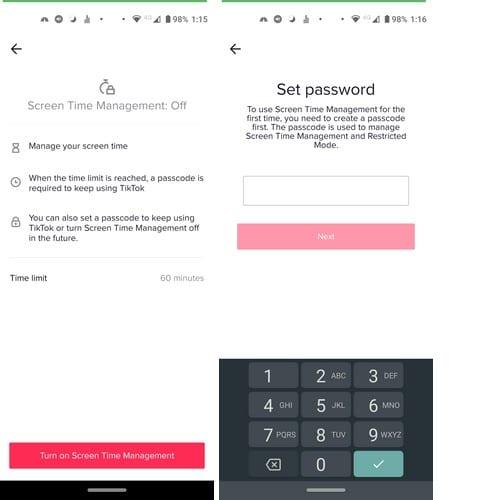
Eltern können auch steuern, wer ihrem Teenager Direktnachrichten sendet. Sie können dies tun, indem Sie:
Profil
Einstellungen
Privatsphäre und Sicherheit
Wählen Sie Wer kann Ihnen Nachrichten senden.
Sie können aus Optionen wie Alle, Freunde oder Aus wählen.
Diese Funktion sollte ihren Zweck erfüllen, ist aber nicht perfekt. Wenn Sie es immer noch aktivieren möchten, können Sie es aktivieren, indem Sie auf Folgendes gehen:
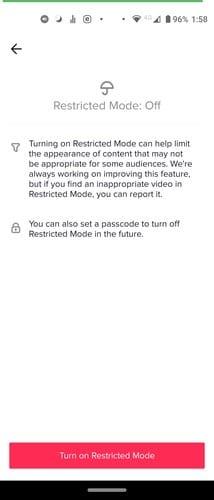
Profil (ich)
Tippe oben rechts auf die drei Punkte
Digitales Wohlbefinden
Eingeschränkter Modus
Sie haben immer die Möglichkeit, jemanden zu blockieren, wenn Sie es jemals brauchen. Sie können dies tun, indem Sie zum Profil der Person gehen> auf die Punkte oben rechts tippen und auf die Blockierungsoption tippen - Hoffentlich muss es nicht dazu kommen.
Facebook-Geschichten machen viel Spaß. Hier erfahren Sie, wie Sie eine Story auf Ihrem Android-Gerät und Computer erstellen können.
Erfahren Sie, wie Sie nervige automatisch abspielende Videos in Google Chrome und Mozilla Firefox mit diesem Tutorial deaktivieren.
Lösen Sie ein Problem, bei dem das Samsung Galaxy Tab S8 auf einem schwarzen Bildschirm feststeckt und sich nicht einschalten lässt.
Möchten Sie E-Mail-Konten auf Ihrem Fire-Tablet hinzufügen oder entfernen? Unser umfassender Leitfaden führt Sie Schritt für Schritt durch den Prozess und macht es schnell und einfach, Ihre E-Mail-Konten auf Ihrem Lieblingsgerät zu verwalten. Verpassen Sie nicht dieses unverzichtbare Tutorial!
Ein Tutorial, das zwei Lösungen zeigt, wie Sie dauerhaft verhindern können, dass Apps beim Start auf Ihrem Android-Gerät gestartet werden.
Dieses Tutorial zeigt Ihnen, wie Sie eine SMS von einem Android-Gerät mit der Google Nachrichten-App weiterleiten.
Haben Sie ein Amazon Fire und möchten Google Chrome darauf installieren? Erfahren Sie, wie Sie Google Chrome über eine APK-Datei auf Kindle-Geräten installieren können.
So aktivieren oder deaktivieren Sie die Rechtschreibprüfung in Android OS.
Erfahren Sie verschiedene Methoden, um Apps auf dem Amazon Fire Tablet herunterzuladen und zu installieren, indem Sie diesem mühelosen und schrittweisen Leitfaden folgen!
Als Samsung seine neue Reihe von Flaggschiff-Tablets vorstellte, gab es viel Aufregung. Das Galaxy Tab S9 und S9+ bieten nicht nur die erwarteten Upgrade







